Làm thế nào để sửa lỗi ERR_TOO_MANY_REDIRECTS trên WordPress
Giới thiệu
Trong quá trình phát triển WordPress, bạn có thể gặp nhiều lỗi lặt vặt. Một trong số các lỗi phổ biến nhất là ERR_TOO_MANY_REDIRECTS. Trong Google Chrome nó sẽ hiện lên là This webpage has a redirect loop, trong Firefox nó sẽ được hiển thị là The page isn’t redirecting properly. Lỗi này thường xảy ra khi cấu hình bị sai trong phần WordPress setting, nó khiến cho website bị rơi vào trạng thái trang web bị chuyển hướng liên tục. Lỗi này có thể là do cấu hình URL, WordPress plugins hay .htaccess gây ra, bài hướng dẫn này sẽ cung cấp cho bạn giải pháp hữu hiệu nhất để sửa lỗi redirect này.

Bạn cần gì?
Trước khi bắt đầu bài hướng dẫn này, bạn cần chuẩn bị:
- Truy cập vào hosting control panel hoặc FTP
- Truy cập vào WordPress administration area (tùy chọn)
Bước 1 — Kiểm tra URL settings
Điều đầu tiên bạn nên làm để sửa lỗi err_too_many_redirects là kiểm tra URL settings.
Cách 1 – Kiểm tra URL settings qua Administrator Dashboard để sửa lỗi ERR_TOO_MANY_REDIRECTS
Trong WordPress Admin Area, click Settings. Tại General Settings kiểm tra WordPress Address (URL) và Site Address (URL) xem có đúng mặc định không. Hãy chắc rằng URL bạn thấy là đúng. Nếu WordPress được cài dưới thư mục con (ví dụ /public_html/wp/) thì nó sẽ hiện là , URL sẽ có dạng www.example.com/wp)
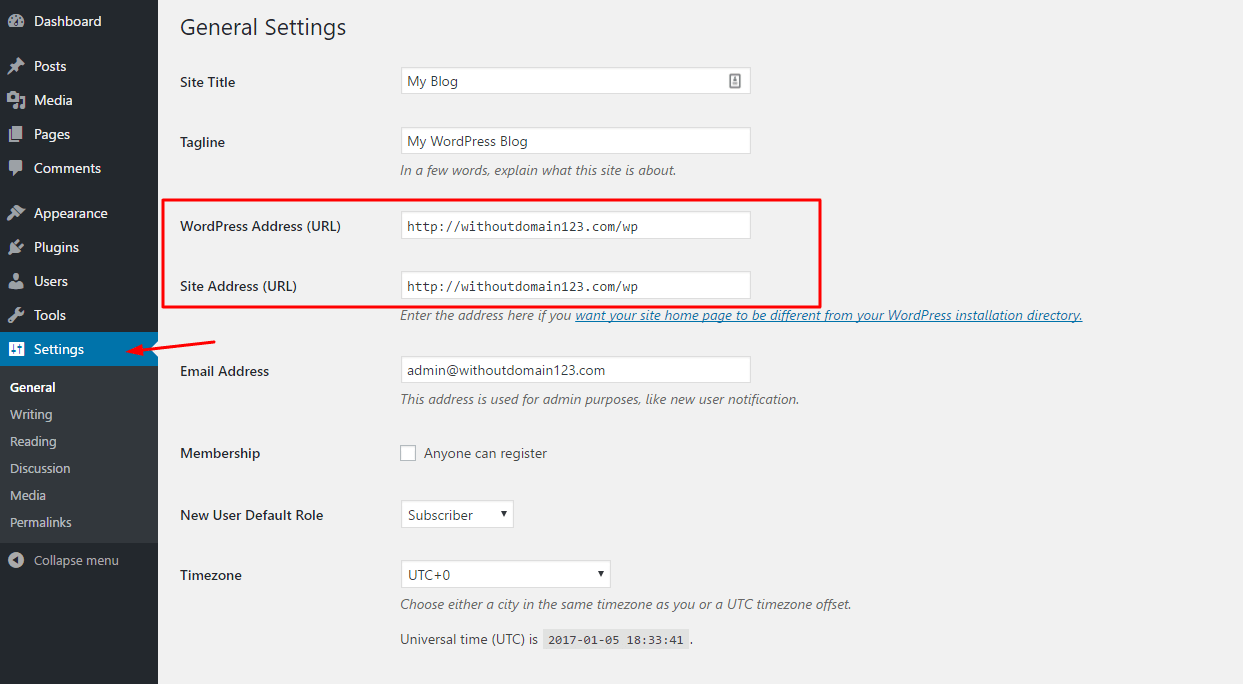
Nếu bạn có thực hiện thay đổi nào, hãy chắc là bạn đã nhấn nút Save Changes ở cuối trang.
Cách 2 — Kiểm tra/Thay đổi cài đặt URL settings thủ công
Có thể bạn không vào được Admin Area nên trong trường hợp này, bạn có thể đổi URL setting bằng file wp-config.php. Bạn có thể sửa file này bằng File Manager hoặc bằng cải file về máy, chỉnh sửa và upload lên host qua FTP client. Trong ví dụ này, chúng tôi sẽ sửa file qua File Manager:
- Truy cập File Manager, qua hosting control panel.
- Tìm file wp-config.php .
- Nhấn Edit.

- Thêm các dòng bên dưới vào file và đảm bảo
http://example.comkhớp với URL mà WordPress của bạn nên dùng (ví dụ nếu bạn cài WordPress trong thư mục root: /public_html/, hãy dùng tên miền của bạn, nếu nó nằm trong subfolder (/public_html/wp), thay thế nó bằng URL tới sub-folder (http://example.com/wp). Bạn có thể thêm các dòng sau vào cuối file:define('WP_HOME','http://example.com'); define('WP_SITEURL','http://example.com'); - Hãy chắc là sau đó bạn đã nhấn nút Save.
- Truy cập website của bạn và kiểm tra xem sau khi sửa WordPress URLs fixed, lỗi ERR_TOO_MANY_REDIRECTS có được sửa chưa.
QUAN TRỌNG: Đừng quên thay thế example.com thành tên miền thật của bạn.
Một lựa chọn khác là bạn cũng có thể sửa URL setting qua database. Bạn có thể tìm thấy cách làm này cũng rất dễ, hãy thực hiện theo hướng dẫn sau.
Bước 2 — Vô hiệu plugins
Một lý do khác phổ biến hơn là do plugin bị hỏng/cũ. Hãy vô hiệu toàn bộ và thử truy cập lại website của bạn, xem nó có được sửa hay không. TạiTINET.VN và các nhà cung cấp hosting WordPress khác, bạn có thể vô hiệu toàn bộ plugin nhanh chóng và dễ dàng như sau:
- Truy cập File Manager qua hosting control panel.
- Truy cập thư mục wp-content, bạn sẽ thấy thư mục Plugins.
- Chọn thư mục Plugins, rồi chọn tùy chọn Rename. Giờ hãy thử thay đổi tên thư mục của bạn thành plugins_backup, hoặc bất kỳ tên nào khác. Đừng lo vì plugins sẽ vẫn an toàn, bạn sẽ chỉ cần đổi tên lại sau khi đã xác định plugin nào gây lỗi.
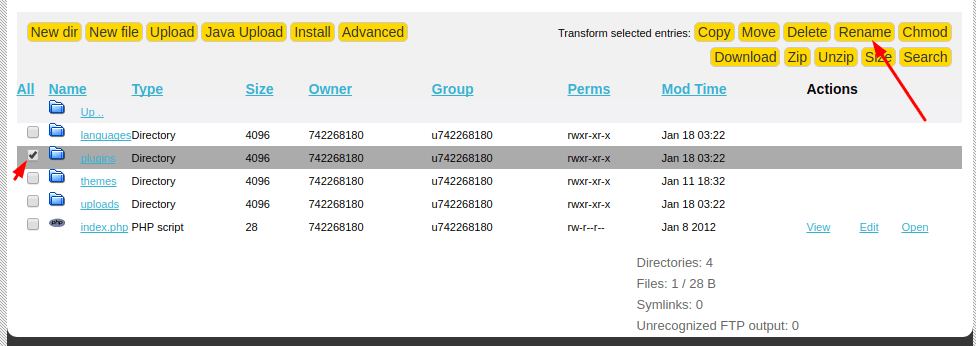
- Lưu thay đổi bằng cách nhấn vào nút Save.

Khi bạn đã đổi tên thư mục plugins, thử truy cập lại website của bạn. Nếu lỗi đã mất, khả năng lớn là một trong các plugin đã bị hỏng hoặc quá cũ. Thử xóa một vài plugin mới nhất của bạn rồi đổi tên thư mục lại thành Plugins. Cách xóa là cũng truy cập vào thư mục Plugin, chọn thư mục chứa plugin bạn muốn xóa và xóa nó. Trong ví dụ này, chúng tôi sẽ xóa WooCommerce qua File Manager. Chỉ cần chọn plugin bạn muốn xóa và nhấn vào nút Delete:
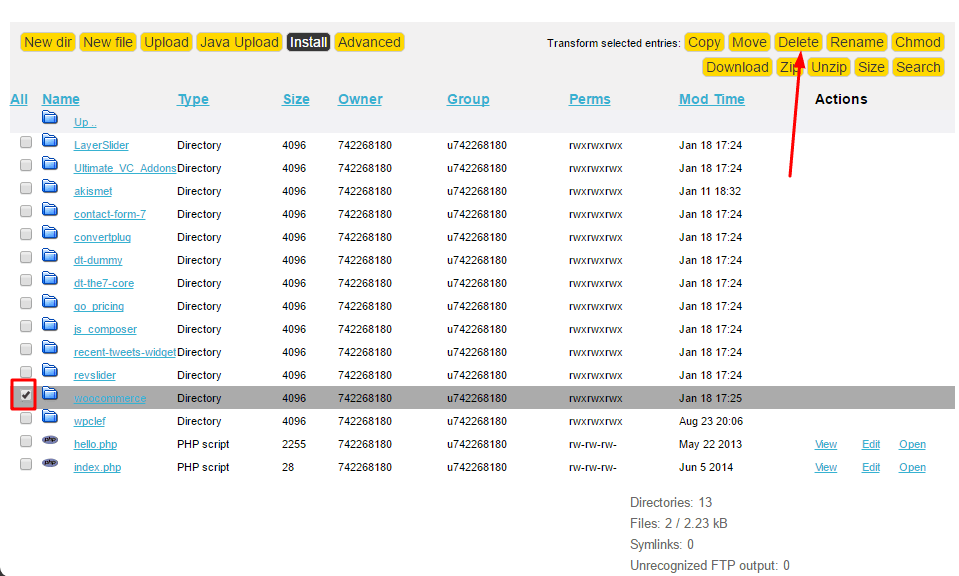
Bước 3 — Vô hiệu file .htaccess
Một khả năng khác gây ra lỗi redirect là do file .htaccess file khiến trang web bị chuyển hướng lặp đi lặp lại. Nếu vậy bạn cần vô hiệu file .htaccess file để truy cập vào site của bạn được.
- Truy cập File Manager qua hosting control panel của bạn.
- Chọn file .htaccess, chuộ phải vào nó và nhấn nút Rename. Nếu bạn không thể tìm thấy file .htaccess, thử làm theo bài hướng dẫn sau.
- Đổi tên .htaccess thành bất kỳ tên nào khác, ví dụ .htaccess1
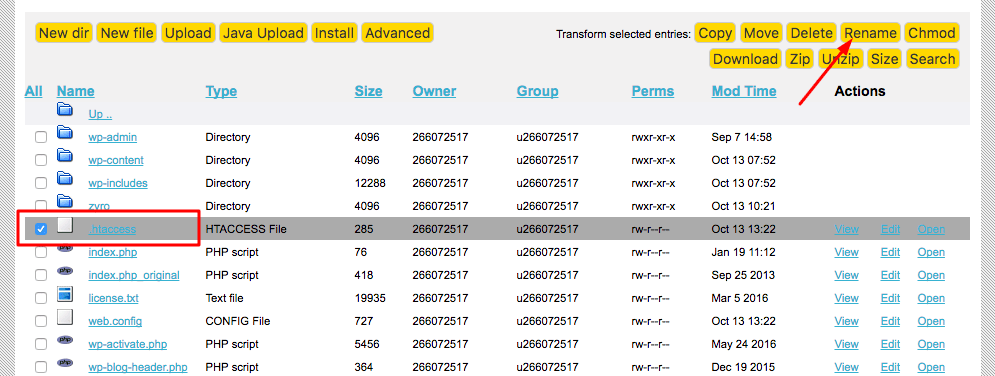
- Truy cập tên miền của bạn, và kiểm tra xem website của bạn có hoạt động không.
Nếu website hoạt động, bạn có thể thử kiểm tra lại cấu hình file .htaccess. Để kiểm tra hãy nhấn nút Edit. Nếu bạn không chắc phải làm thế nào, hãy thử dùng cấu hình .htaccess mặc định:
# BEGIN WordPress
<IfModule mod_rewrite.c>
RewriteEngine On
RewriteBase /
RewriteRule ^index\.php$ – [L]
RewriteCond %{REQUEST_FILENAME} !-f
RewriteCond %{REQUEST_FILENAME} !-d
RewriteRule . /index.php [L]
</IfModule>
# END WordPress.htaccess và dán các rules trên vào. Khi hoàn tất, hãy đổi tên .htaccess1 lại thành .htaccess. Nếu website WordPress của bạn hoạt động với rules mặc định, tức là lỗi gây ra do cấu hình file .htaccess sai.
QUAN TRỌNG: Vì website của bạn có thể không hoạt động vì thay đổi này, bạn phải luôn backup file gốc của .htaccess trước khi thực hiện bất kỳ thay đổi nào. Cũng vậy, nếu bạn chọn đưa cấu hình về mặc định, một vài permalinks, plugins và cấu hình sẽ không hoạt động.
Lời kết
Với bài hướng dẫn này, chúng tôi đã chỉ bạn 3 cách để sửa lỗi WordPress khi gặp tình trạng ERR_TOO_MANY_REDIRECTS.


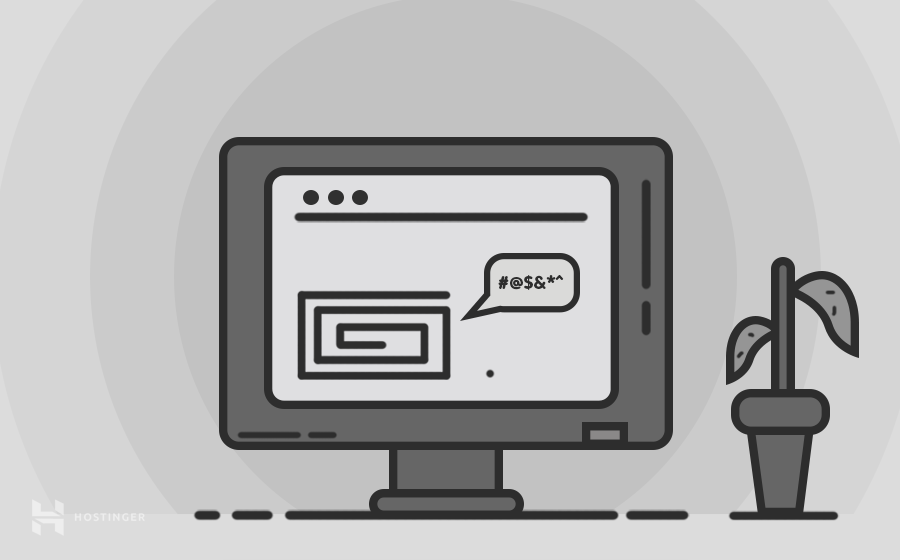







Write a Comment
You must be logged in to post a comment.